Adicionar extensores de malha via Web ou via aplicativo
Objetivo
O objetivo deste artigo é descrever as etapas, por meio da Interface de Usuário da Web (UI), para adicionar um extensor de malha em uma rede CBW para ambientes internos.
Dispositivos aplicáveis | Versão do firmware
- 140AC (Data Sheet) | 10.4.1.0 (Baixe o mais recente)
- 141ACM (Data Sheet) | 10.4.1.0 (Baixe o mais recente)
- 142ACM (Data Sheet) | 10.4.1.0 (Baixe o mais recente)
- 143ACM (Data Sheet) | 10.4.1.0 (Baixe o mais recente)
- 145AC (Data Sheet) | 10.4.1.0 (Baixe o mais recente)
- 240AC (Data Sheet) | 10.4.1.0 (Baixe o mais recente)
Introduction
Os Cisco Business Wireless Access Points (WAPs) e extensores de malha oferecem uma solução simples de implantar projetada para permitir que pequenas e médias empresas se conectem e colaborem como nunca antes. Os extensores de malha Cisco Business 100 Series oferecem conectividade sem fio segura para escritórios domésticos ou pequenos e trabalham em locais de difícil acesso. Esses extensores de malha fornecem cobertura contínua e capacidade expandida junto com os access points comerciais da Cisco.
Você deve inserir o endereço MAC para todos os extensores de malha que deseja usar (na rede em malha) no AP primário apropriado. Um AP primário responde somente às solicitações de descoberta de rádios internos que aparecem em sua lista de autorização. Para fazer isso, siga as etapas listadas abaixo. Se você não está familiarizado com os termos usados, confira o Cisco Business: Glossário de Novos Termos.
Adicionando extensores de malha
Ajuda para iniciantes
Esta seção alternada destaca dicas para iniciantes.
Login
Efetue login na Interface de usuário da Web (UI) do AP primário. Para isso, abra um navegador da Web e digite https://ciscobusiness.cisco. Você pode receber um aviso antes de continuar. Digite suas credenciais.Você também pode acessar o AP primário digitando https://[ipaddress] (Endereço principal do AP) em um navegador da Web.
Dicas de ferramenta
Se você tiver dúvidas sobre um campo na interface do usuário, procure uma dica de ferramenta que se pareça com a seguinte: ![]()
Problemas ao localizar o ícone Expandir menu principal?
Navegue até o menu no lado esquerdo da tela. Se o botão de menu não aparecer, clique nesse ícone para abrir o menu da barra lateral.
Perguntas mais freqüentes
Se ainda tiver perguntas não respondidas, você poderá verificar nosso documento de perguntas frequentes. FAQ
Passo 1
Insira o endereço IP dos pontos de acesso primários (APs) no navegador da Web. Clique em Login para acessar o AP primário.
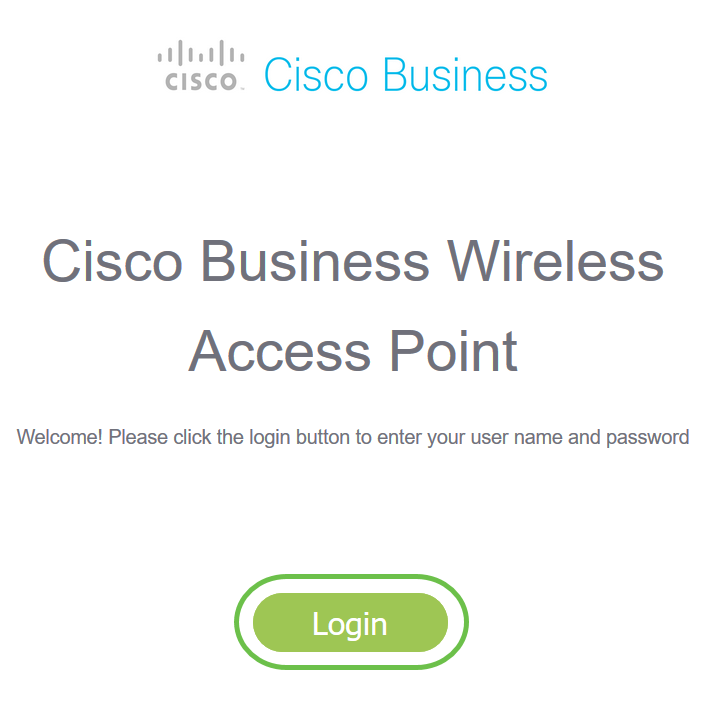
Passo 2
Insira as credenciais Nome de usuário e Senha para acessar o AP primário. Click OK.
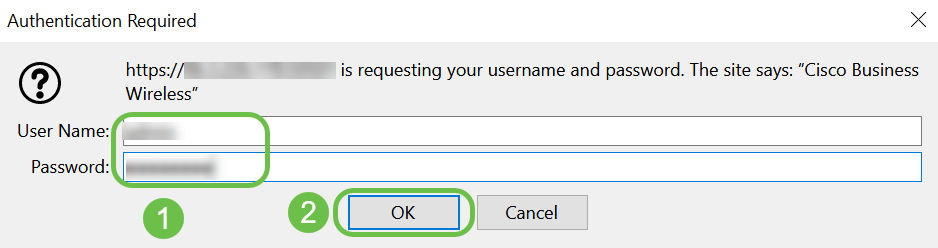
Etapa 3
Navegue até Wireless Settings > Mesh. Verifique se a malha está ativada. Clique em Apply.
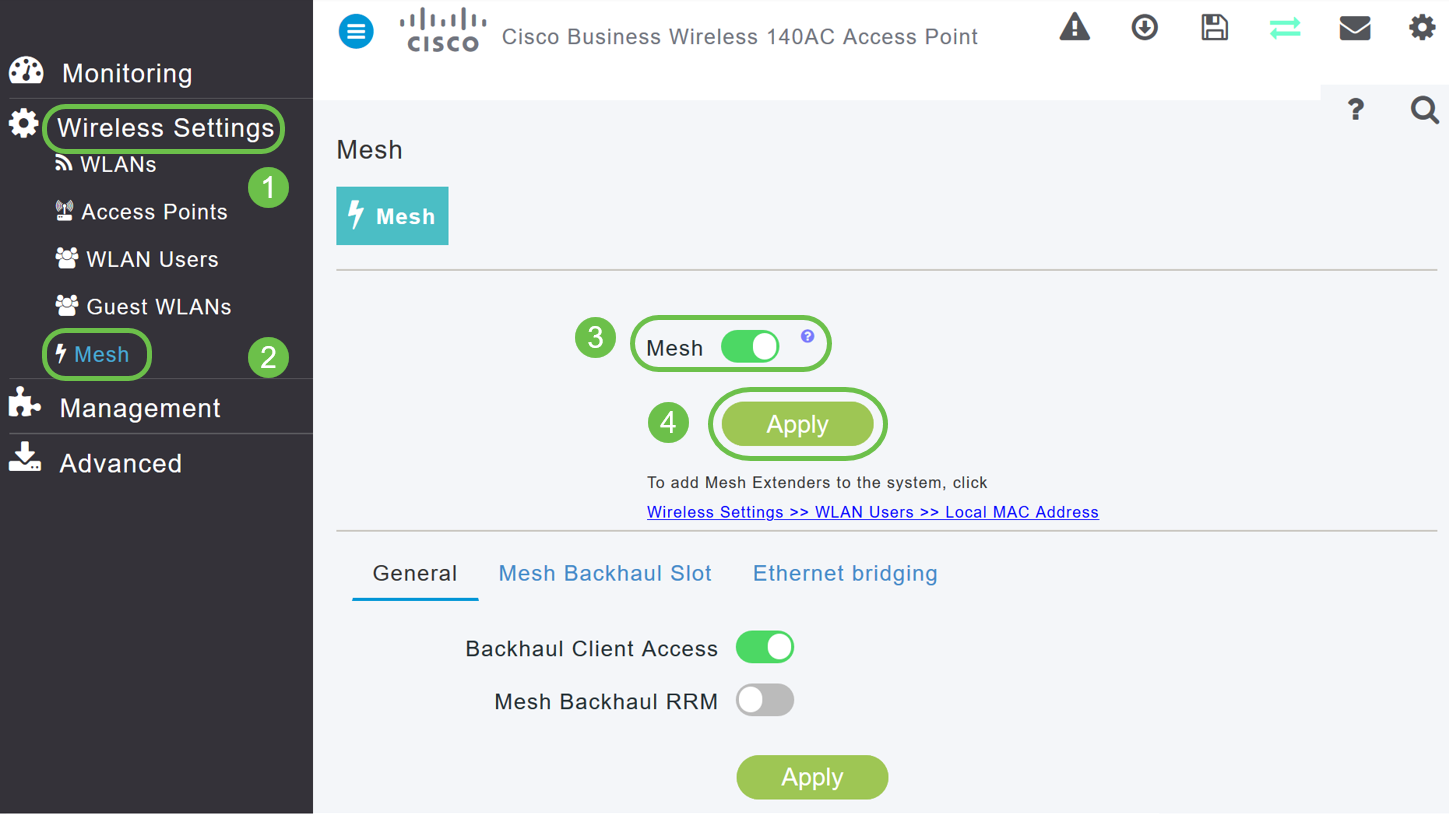
Passo 4
Se Mesh ainda não estiver habilitada, o WAP pode precisar executar uma reinicialização. Uma janela pop-up será exibida para fazer uma reinicialização. Confirme. Isso levará de 8 a 10 minutos. Durante uma reinicialização, o LED piscará em verde em vários padrões, alternando rapidamente entre verde, vermelho e âmbar antes de ficar verde novamente. Pode haver pequenas variações na intensidade da cor do LED e na tonalidade de unidade para unidade.
Etapa 5
Navegue até Wireless Settings > WLAN Users > Local MAC Addresses. Clique em Adicionar endereço MAC.
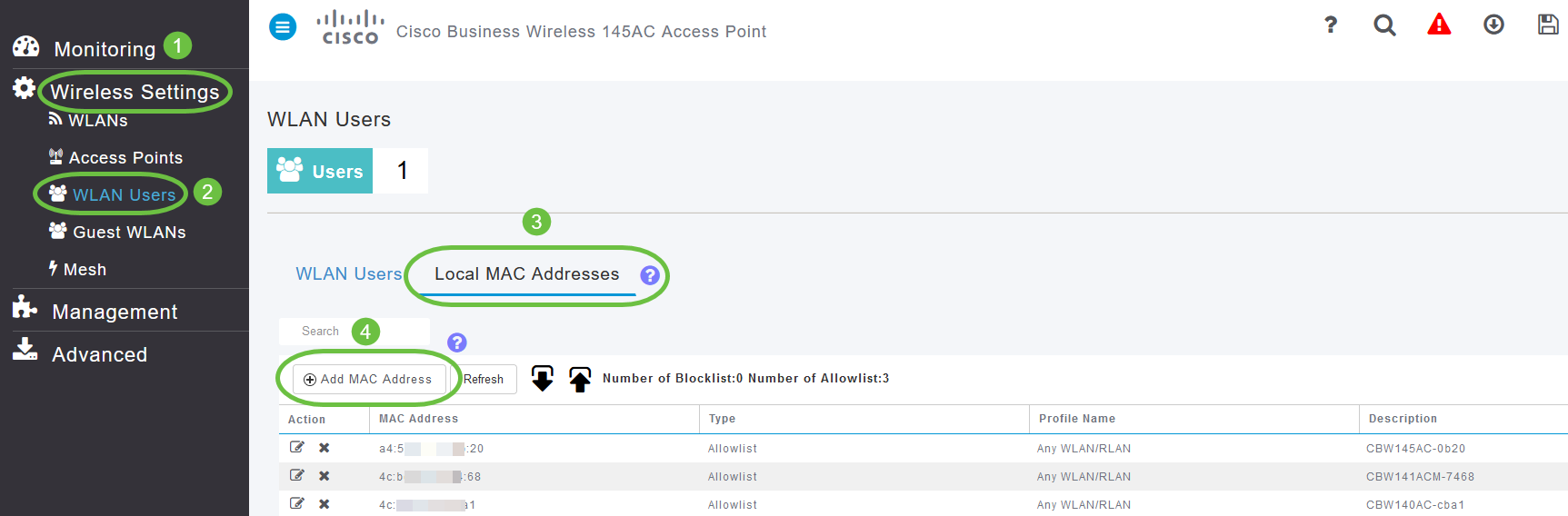
Etapa 6
Insira o endereço MAC e a descrição do extensor de malha. Selecione o tipo como lista Permitir. Selecione o nome do perfil no menu suspenso. Clique em Apply.
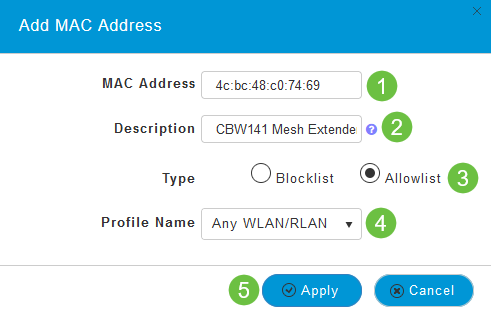
Etapa 7 (opcional)
Se quiser bloquear a adesão de um ponto de acesso específico ao AP primário, selecione o endereço MAC de um ponto de acesso específico na lista.
7 bis. Clique no ícone Editar em Ação para o extensor de malha que deseja bloquear.
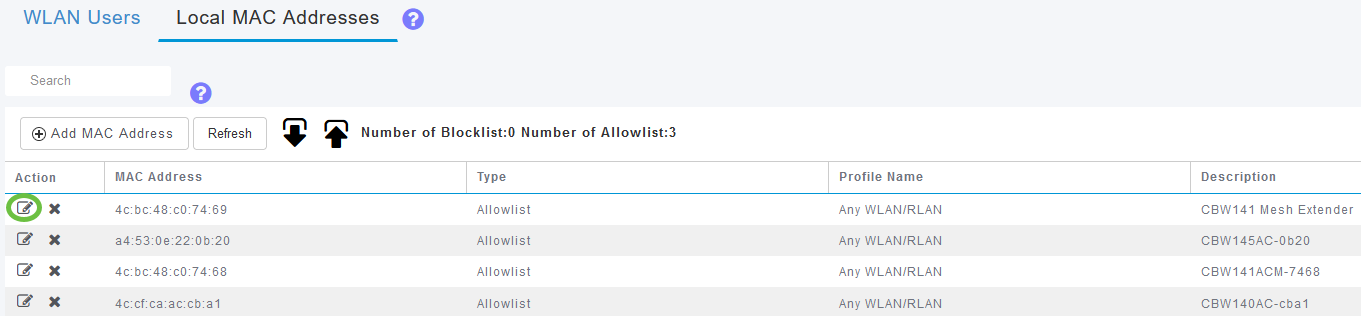
7 ter. Selecione o tipo como lista Bloquear. Clique em Apply.

Passo 8
Salve todas as configurações pressionando o ícone Salvar no painel superior direito da tela.

Conclusão
Agora você concluiu as etapas para adicionar um extensor de malha em uma rede sem fio comercial da Cisco. Adicione mais extensores de malha se ele se adequar às suas necessidades!
Histórico de revisões
| Revisão | Data de publicação | Comentários |
|---|---|---|
1.0 |
29-Jun-2021 |
Versão inicial |
Contate a Cisco
- Abrir um caso de suporte

- (É necessário um Contrato de Serviço da Cisco)
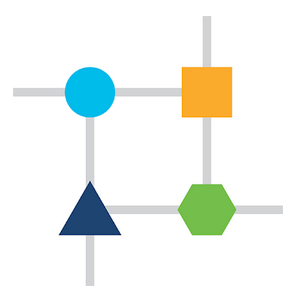
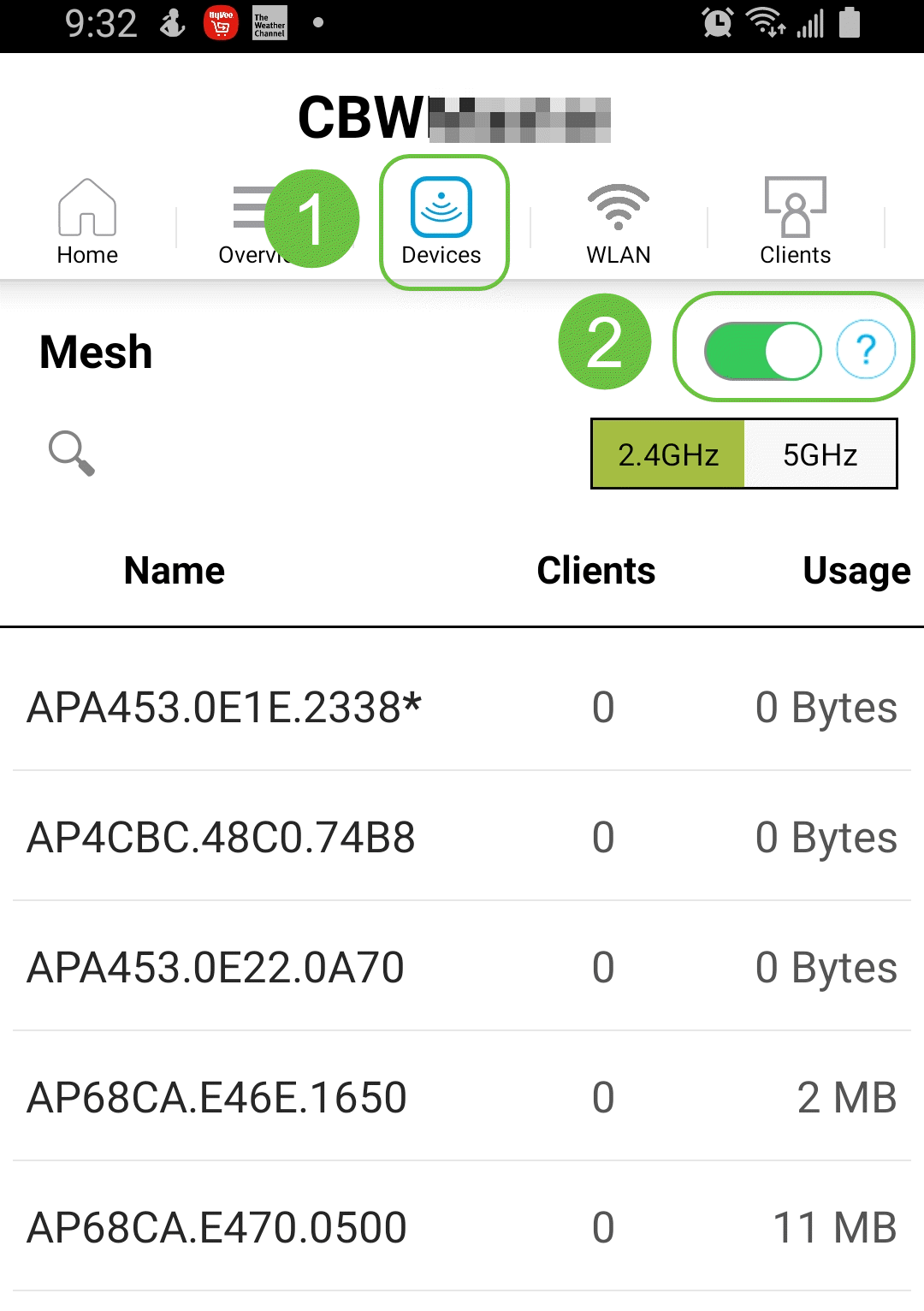
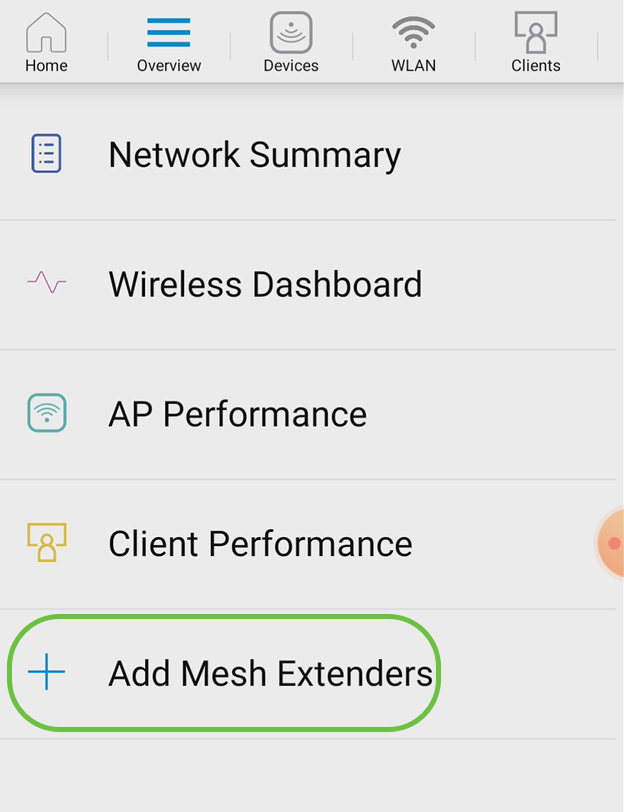
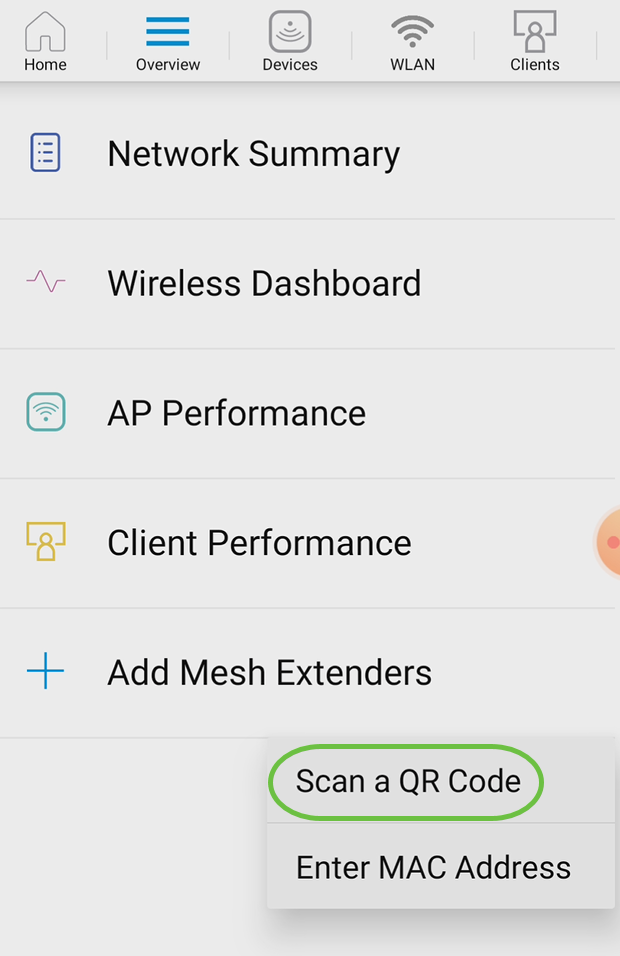
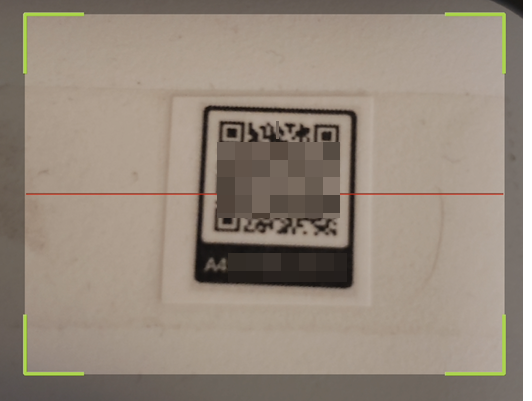
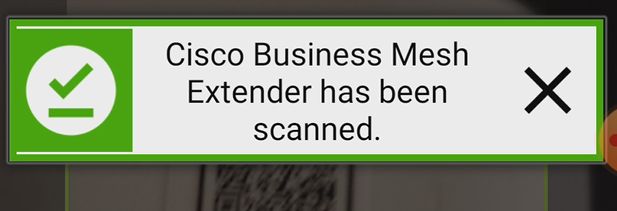
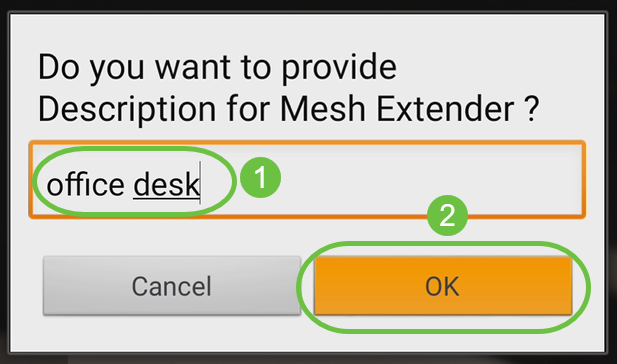
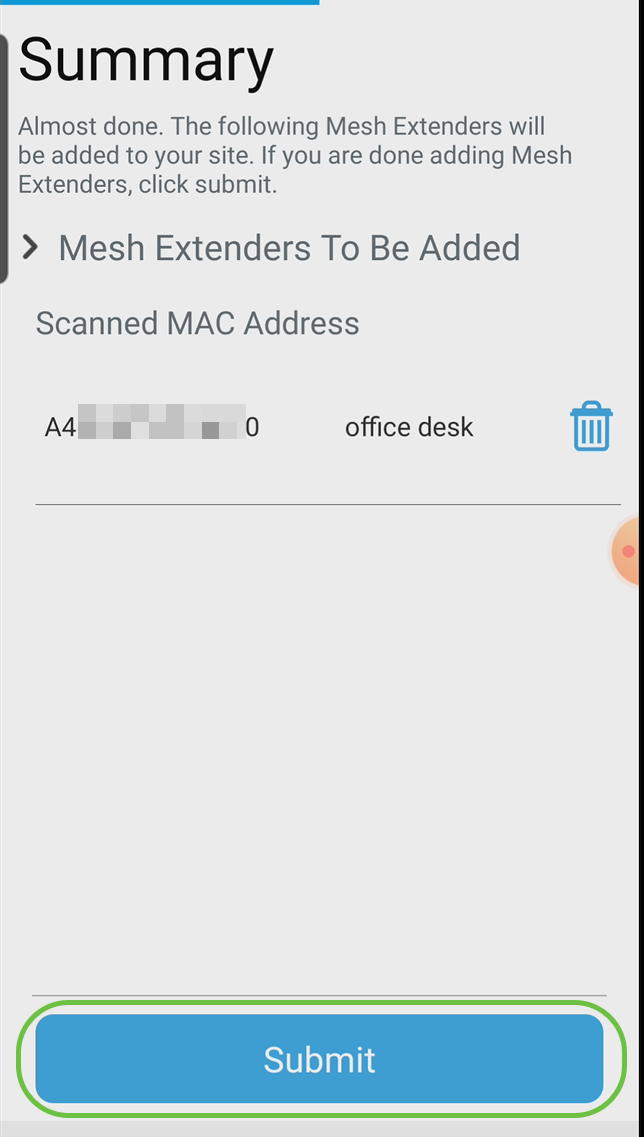
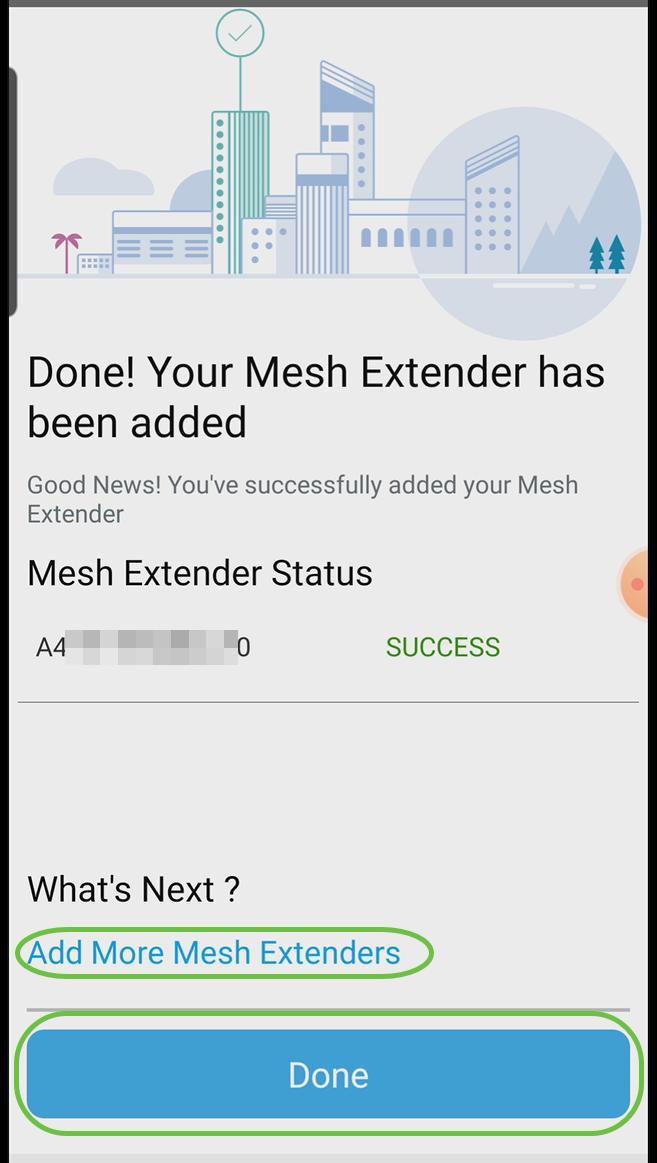
 Feedback
Feedback